今回はPowerBootsのWindowの設定についてです。
これまでの記事
で
Boots {}
と記述すればWPFのWindowを表示できることを説明しました。
ただし、この記述だけでは外観や表示位置はデフォルトのままです。
そこでWindowプロパティを設定し外観や表示位置を変更してみましょう。
プロパティの記述位置
PowerBootsのWindowのプロパティ記述位置は {}の前または後のどちらでも構いません。
Boots プロパティ {}
Boots{} プロパティ
Window表示位置
Windowの表示位置の設定は Left, Top, WindowStartupLocationなどのプロパティを使用します。
たとえばスクリーン中央に表示する場合は
Boots -WindowStartupLocation "CenterScreen" {}
スクリーン左端と上端からの位置を指定する場合は
Boots -Left 100 -Top 200 {}
のように記述します
Windowの幅と高さの変更
幅はWidth、高さはHeightプロパティを使用します
Boots -Width 200 -Height 100 {}
Windowタイトルの変更
タイトルはTitleプロパティを使用します
Boots -Title "PowerShell from Japan" -Width 300 -Height 100 {}
このほかにも設定可能なプロパティは数多くあります。
Windowプロパティについては
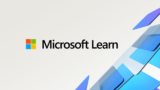 Window クラス (System.Windows)ウィンドウおよびダイアログ ボックスの作成、構成、表示、および有効期間の管理を可能にします。
Window クラス (System.Windows)ウィンドウおよびダイアログ ボックスの作成、構成、表示、および有効期間の管理を可能にします。
を参照ください。


コメント